Kui otsustate kirjutada erinevate tähtedega, saate kasutada mitut variatsiooni. Kõige tavalisem variant on kasutada Wordi tekstiredaktorit ja funktsiooni Insert. Teine võimalus on kirjutada teistesse testiredaktoritesse kiirklahviga.
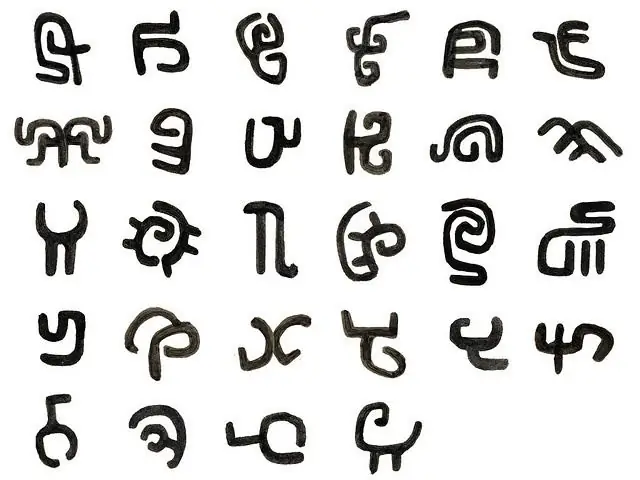
See on vajalik
klaviatuur, arvuti
Juhised
Samm 1
Erinevate tähtedega kirjutamise alustamiseks lülitage arvuti sisse. Seejärel avage mis tahes tekstiredaktor. Kui teil pole midagi paremat, siis kasutage märkmikku. Kui pole eraldi numbriklahvide rühma, avage virtuaalne klaviatuur.
2. samm
Vajutage märkmikus nuppu "Alt" ja hoidke seda all hoides suvalist numbrikombinatsiooni. Sõltuvalt valitud klaviatuuri otseteest saate naljakaid või kurbi emotikone.
3. samm
Kui soovite kirjutada lihtsalt erinevates fontides, minge Wordi. Seal sisestage vajalik tekst, valige see. Fondide ülaosas valige sobiv valik - ja valitud tekst muutub. Kui peate iga sõna sisestama erinevas kirjas, tõstke lihtsalt esile soovitud sõnad ja muutke fonti. Samamoodi võite kirjutada iga tähe erineva fontiga, lihtsalt muutke fonti sagedamini.
4. samm
Kui soovite kirjutada erinevate tähtedega, tehes ilusaid pealdisi, minge lihtsalt Wordi. Selles tekstiredaktoris leidke WordArt. Valige see suurepärane funktsioon lihtsa klahvivajutusega. Kui näete raami, kus on kirjutusstiilide valik, valige endale sobiv stiil. Seejärel pange tekst raami, reguleerige suurust ja fonti. Kui kõik kolmekordistab teid, klõpsake nuppu OK. Uurige tulemust hoolikalt. Kui tulemus ei vasta teie soovidele, muutke teksti.
5. samm
Kui soovite lihtsalt lisada märke, mis pole teie klaviatuuril, minge oma Wordi tekstiredaktorisse. Redaktoris leidke tööriistaribal, mis asub ülaosas, kiri "Lisa". Klõpsake sisestusel, lugege sümbolite loendit - ja valige vajalik ikoon. Klõpsake seda, kinnitage oma valik ja klõpsake nuppu "Sule". Vajadusel korrake toimingut mitu korda, kuni saate soovitud valiku.






